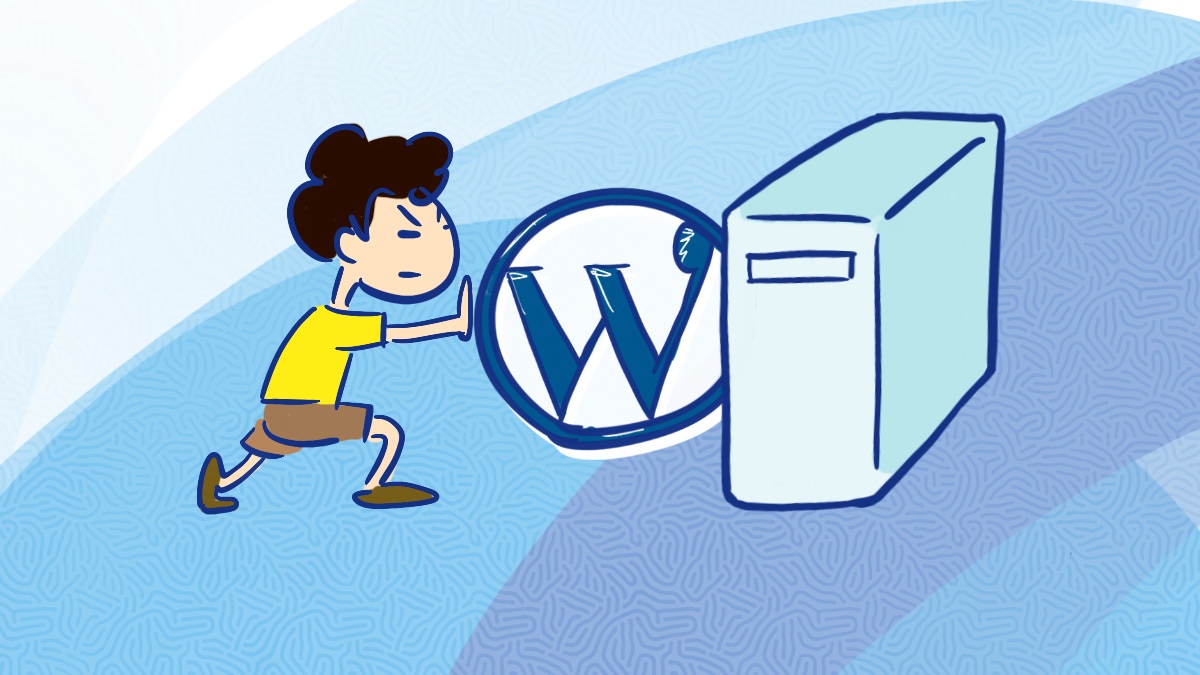スラッグ(slug)の正しい設定方法【WordPress】

WordPressにおいてスラッグ(slug)とは一体何でしょうか?
そんな疑問にお答えします。
WordPressにおいてスラッグとは、固定ページ、投稿やカテゴリーが持つ個別の文字列になります。
例えばこのページのURLは
https://cage.tokyo/wordpress/slug-setting/
ですが、カテゴリーのスラッグが「wordpress」、投稿記事のスラッグが「slug-setting」になります。
投稿のスラッグ設定方法
投稿記事へスラッグを設定するには、
WordPress管理画面の左カラムメニュー
投稿 > 新規追加
をクリックして記事の投稿画面を表示します。
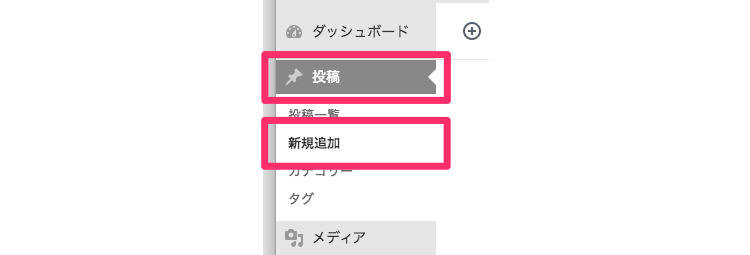
ですが、新規投稿をする際にはスラッグを入力する欄がありません。
スラッグを入力するには、まずタイトルを入力して「下書き保存」をクリックして保存します。

右上の
「歯車」アイコン > 「文書」タブ > 「パーマリンク」欄に「URLスラッグ」
を入力するテキストボックスがあるので、これを編集します。
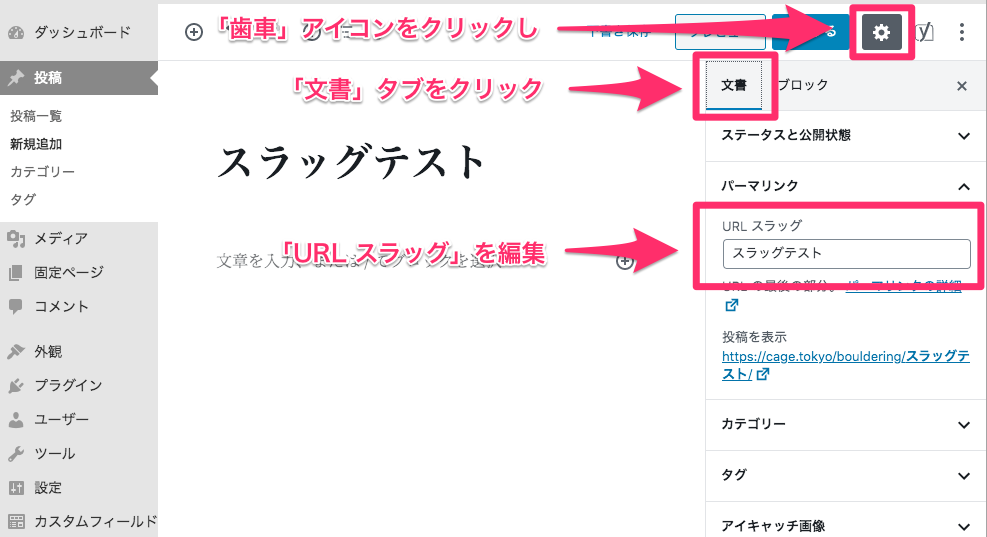
固定ページやカスタム投稿についても同様に行います。
カテゴリーのスラッグ設定方法
カテゴリーのスラッグは、
カテゴリー > スラッグ
を編集します。
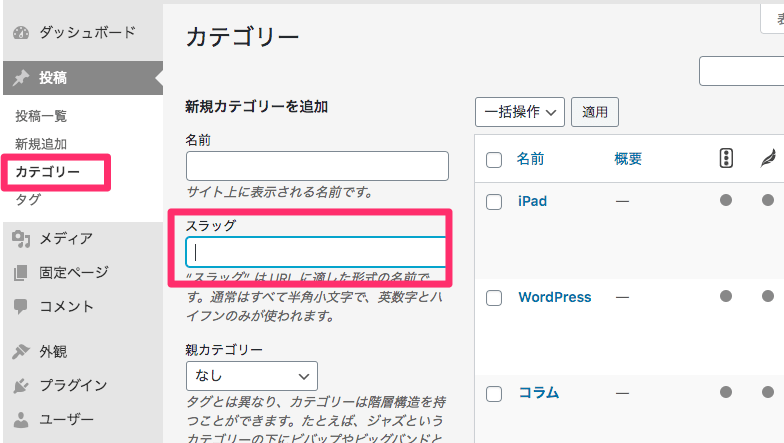
スラッグ入力時に気をつける点
日本語などの2バイト文字にすると、ブラウザによってはURLエンコードされて見た目に意味のない、長いURLになってしまうので、極力英数字にしましょう。
パーマリンク構造をどう決めるか
WordPressをインストールした際に、先にURL構造を決めておきましょう。
WordPressインストール時のデフォルトのパーマリンクは
https://ドメイン名/?p=123
のようになっていますが、この形式はSEOフレンドリーではないためおすすめしません。
私がおすすめするURLは
https://ドメイン名/カテゴリースラッグ/投稿スラッグ/
になります。
このページでは以下の様になっています。
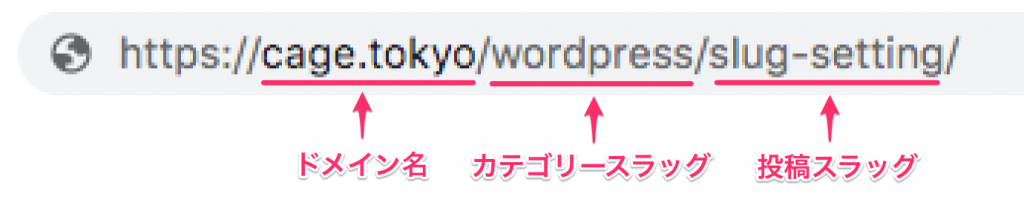
階層構造的にも理にかなっていて分かりやすいですね。
設定 > パーマリンク設定
カスタム構造にチェックを入れて「/%category%/%postname%/」にします。
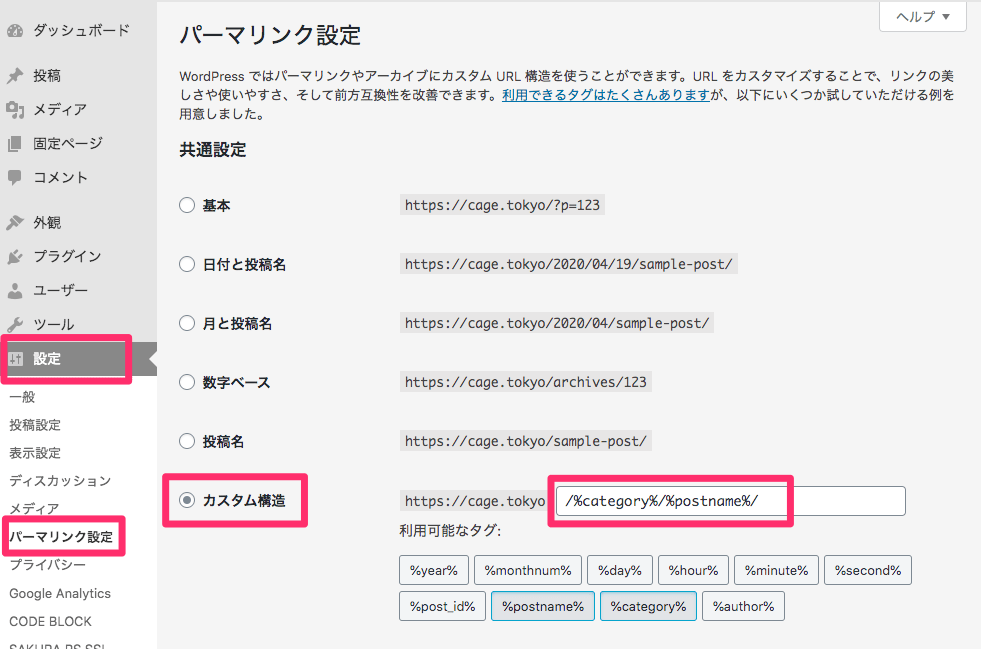
ただし、このパーマリンク設定はウェブサイトやブログを運営している途中から変えるとSEOに重大な影響を行うことがありますので、慎重にすることをおすすめします。
本日はここまで。
よいWordPressスラッグライフを!